知らないということは、損している場合が多々ある・・・とモバイルSuica定期の区間変更で身を持って知ったこまおです!
モバイルSuica定期の区間を変更する場合に、前回までは払い戻ししてから新しい定期にしていました。今回も区間変更しようと参考にした記事がこちらです。

この時も非常にひっかかってはいたんです。区間変更するだけで、払い戻しはわかるけど、モバイルSuica定期券を解約する形になるので、非常に面倒くさいなと・・・
よくよく調べてみたら、区間変更できる方法があった〜〜〜
 こまお
こまお実は(いきなり払い戻しでなく)区間変更という便利な機能があったのです。。。そうすれば定期券を新しくするとう手間(工程)が無くなり効率的でした。
知っていれば、かんたん便利。知らないと実は手間が増えて不便という機能のご紹介です。定期券の区間を変更する場合に参考にしてください!
わたしの失敗:モバイルSuica定期券の区間変更で払い戻し
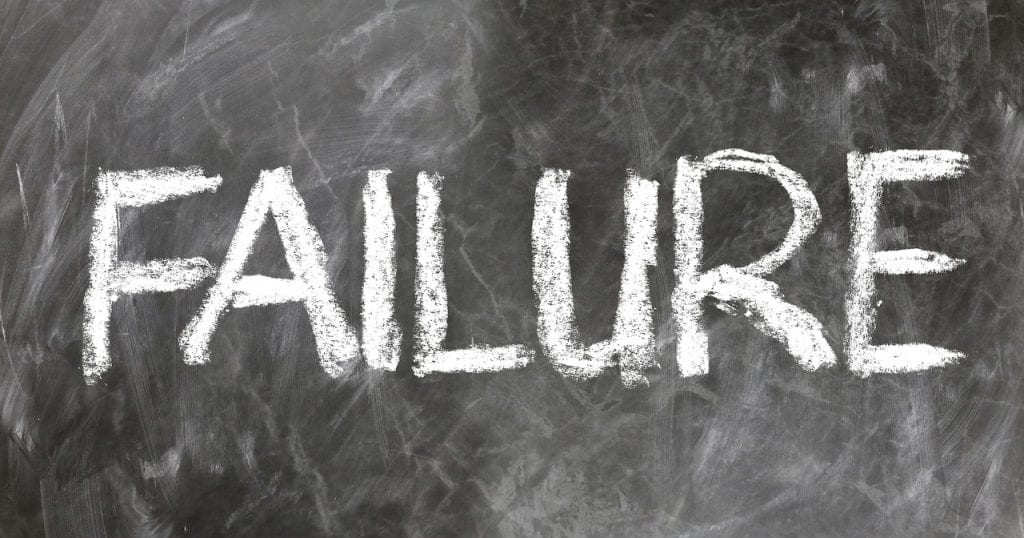
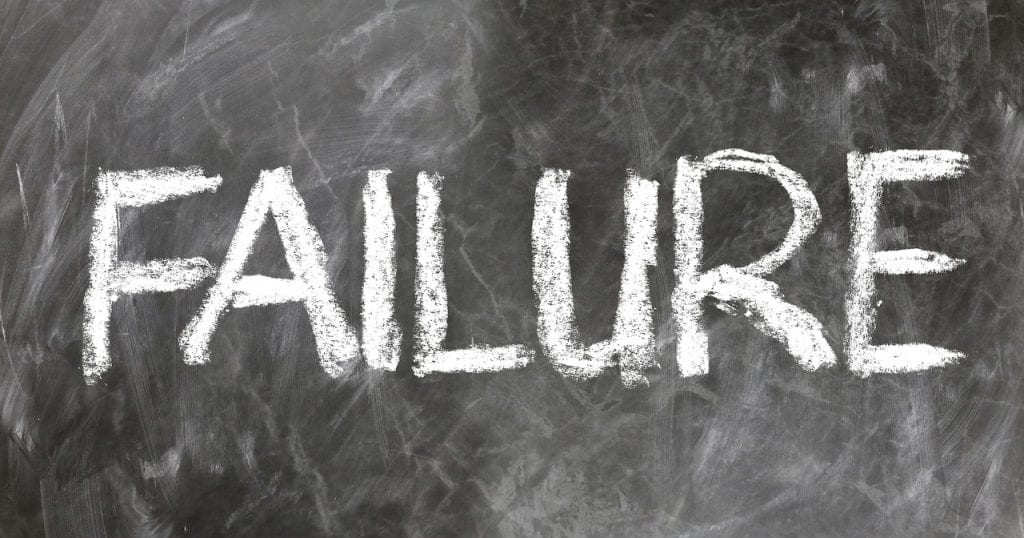
わたしの場合はモバイルSuica定期券の区間を変更するだけなのですが、いきなり払い戻しをしてました。
上記の記事を読んでもらえればわかるように、払い戻ししてから、新しいモバイルSuica定期券を発行していました。
これはやっちゃいけない駄目パターンです!
結論から言うと、モバイルSuica定期券を区間変更するだけなら、わざわざ払い戻して、新規発行などしなくても、区間変更という便利機能があったのです。。。
そうとも知らずに払い戻して、モバイルSuica定期券を再発行して、喜んでいたら馬鹿ですね自分・・・という感じ(泣)
モバイルSuica定期券の区間変更はどうすればいいのか?


考えれば当然ですが、定期を解約して払い戻しをするのは、モバイルSuica定期券の精算になってしまいます。
せっかく設定したモバイルSuica定期券を何もない状態にしてしまう行為なので、区間変更の場合には絶対にやめましょう (・∀・)
どうすれば良いかというと、いきなり払い戻さずに区間変更をすれば良いだけです。
いきなり払い戻さずに区間変更するべし!
書いてみるとアホみたいに簡単なことですが、そういうことですね(汗)JR東日本にも区間変更のモバイルSuica定期券の参考記事が書いてありました、、、
しかも悔しいことに、その区間変更はかなり簡単にできてしまいます。
前回の記事による苦労はなんだったの?という感じで、情弱・無知というのは本当に罪だなと思いました。
情弱・無知というのは本当に罪
大事なことなので2回書かせていただきましたw
モバイルSuica定期券の区間変更の方法


スマホアプリ Suicaだけで区間変更できちゃいます!
やり方はかなり簡単でした。知らないだけで、こんなに違うとは本当に悔しい限りですw
Suicaを起動
スマホのモバイルSuicaアプリを起動します。
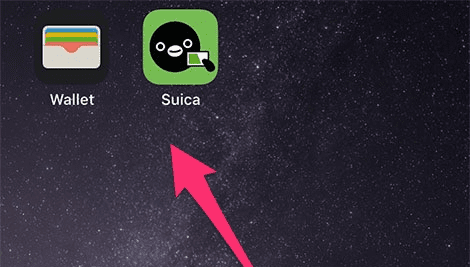
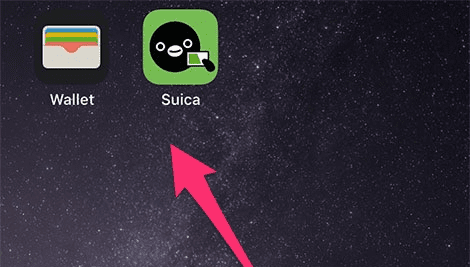
トップ画面にある「i」ボタンをクリック
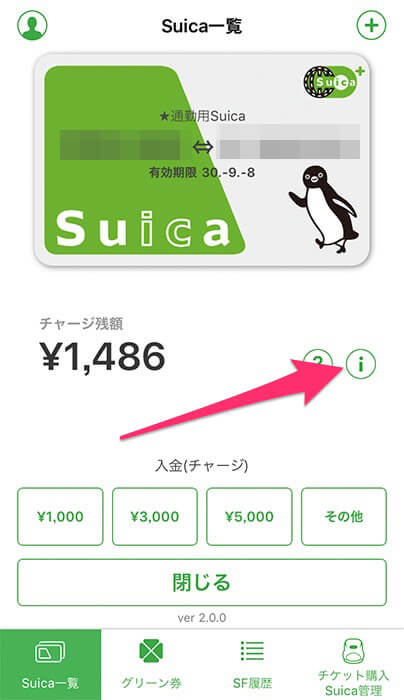
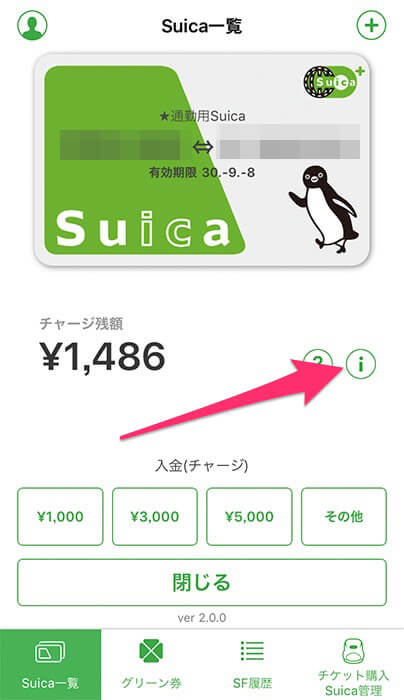
この「i」のアイコンを押してください。インフォメーション(information)の「i」なんでしょうね。※画面は流用
チケット購入・Suica管理ボタンをクリック
画面の一番下にある「ケット購入・Suica管理ボタン」を押してください。※画面は流用
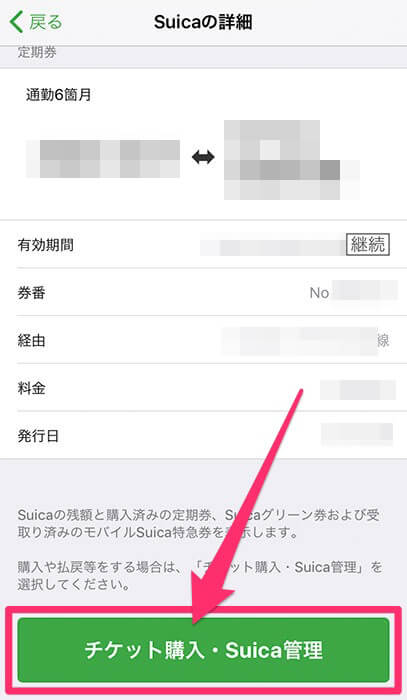
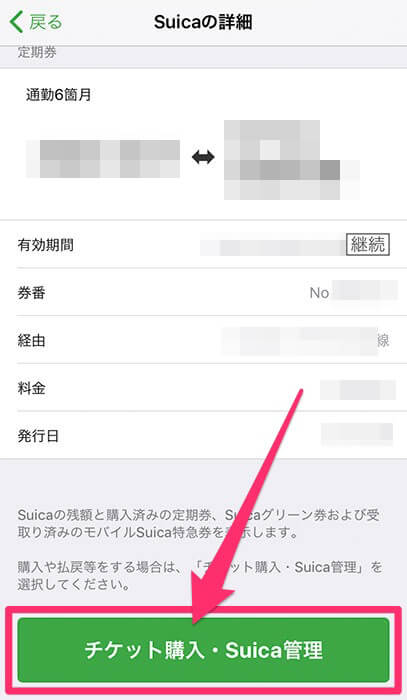
チケット購入の「定期券」をクリック
画面の真ん中にある、「定期券」を押してください。
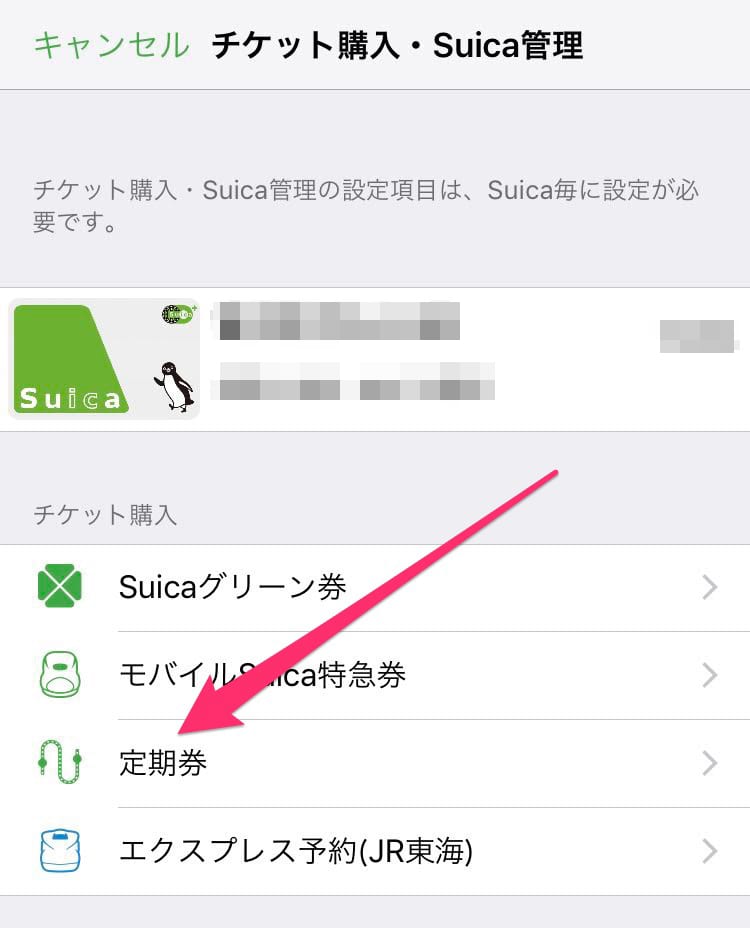
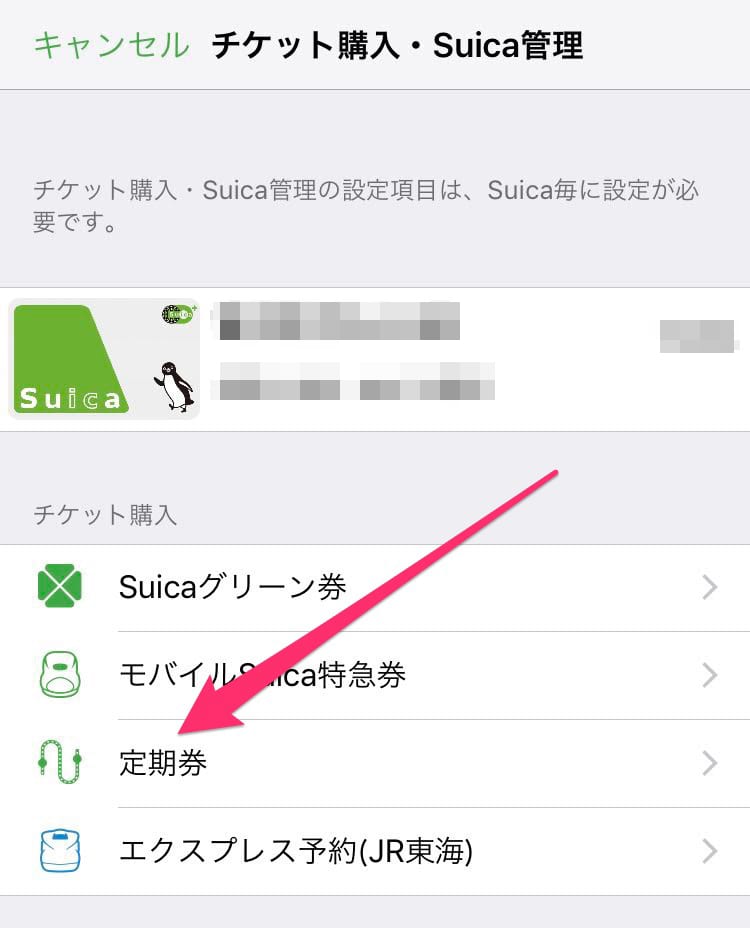
定期券を押した後は下記のような確認画面へ遷移しますので「モバイルSuica定期券」を押して進みます。
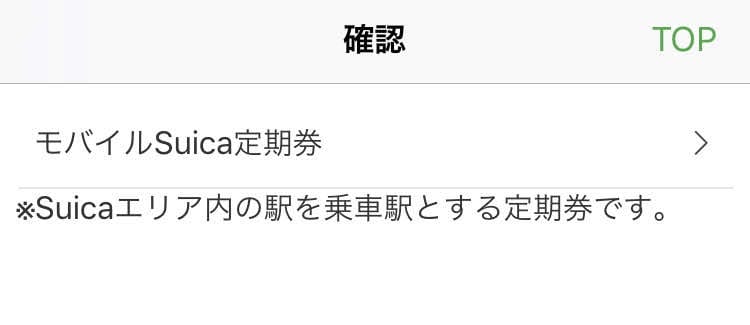
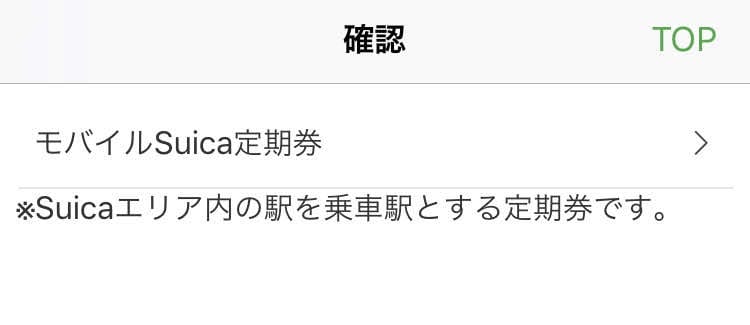
定期券購入・変更・払戻の「区間変更」をクリック
定期券購入・変更・払戻画面の3番目にある「区間変更」を押してください。
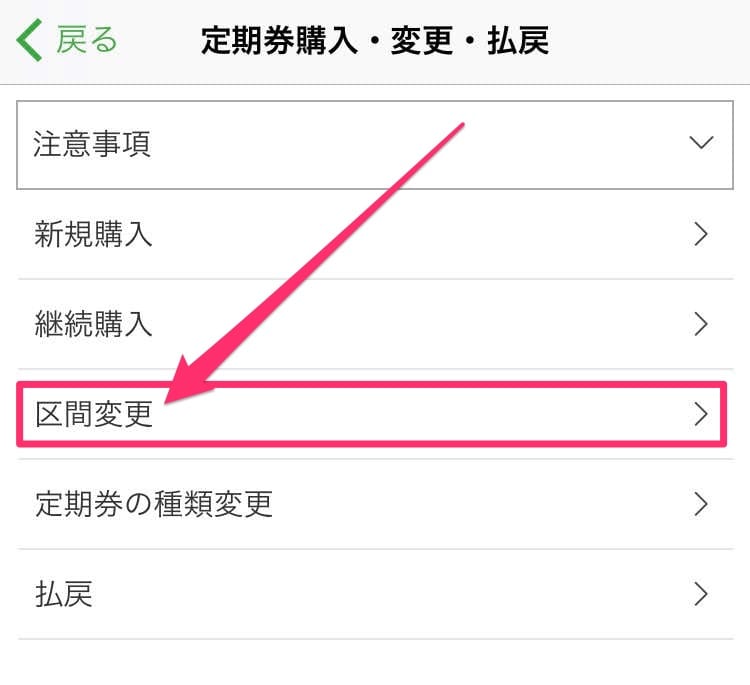
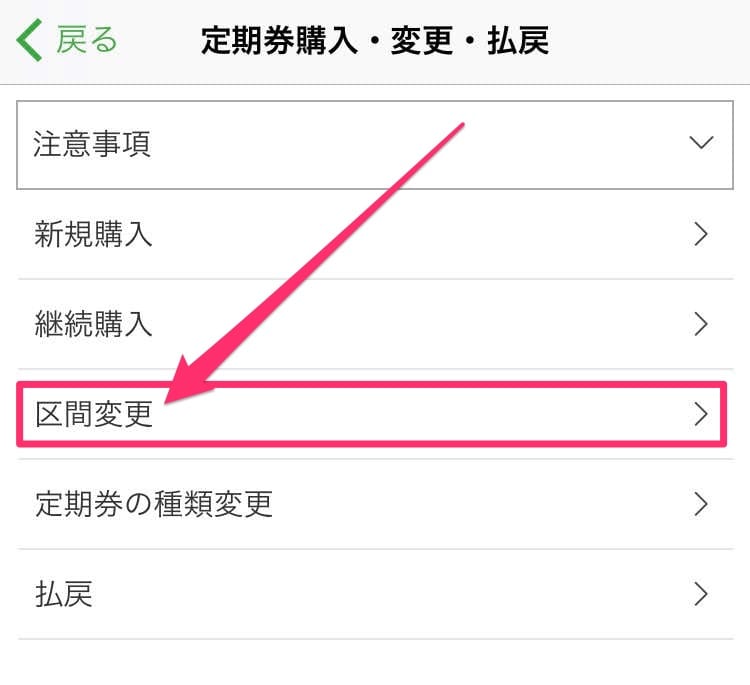
注意事項の確認画面になるので「次へ」をクリック
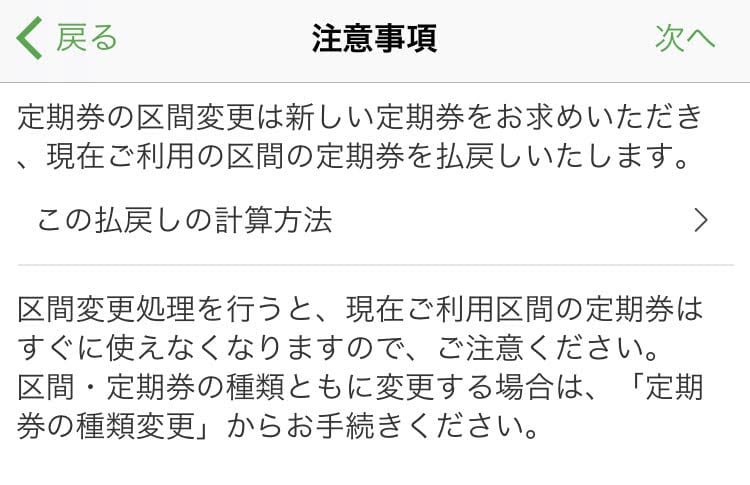
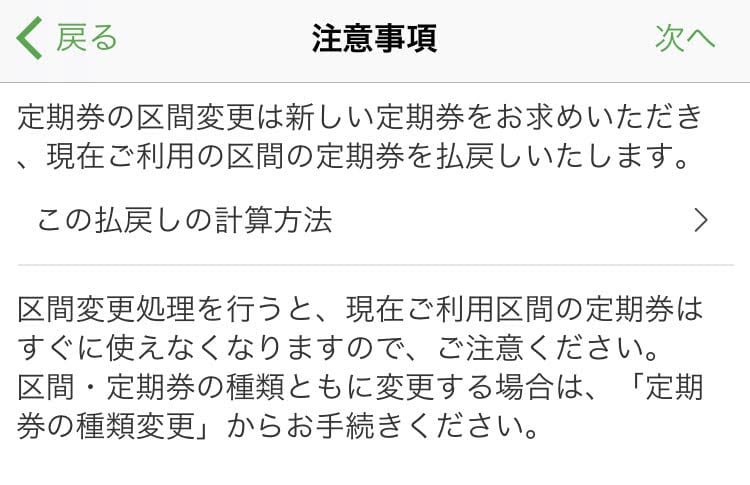
定期券利用駅検索にて区間変更の情報を入力
この画面で区間変更の情報を入力していきます。乗る駅から、降りる駅の情報を入力してください。
乗り換える駅がある場合も、経由駅部分に入力。該当する定期券の区間を検索してくれます。
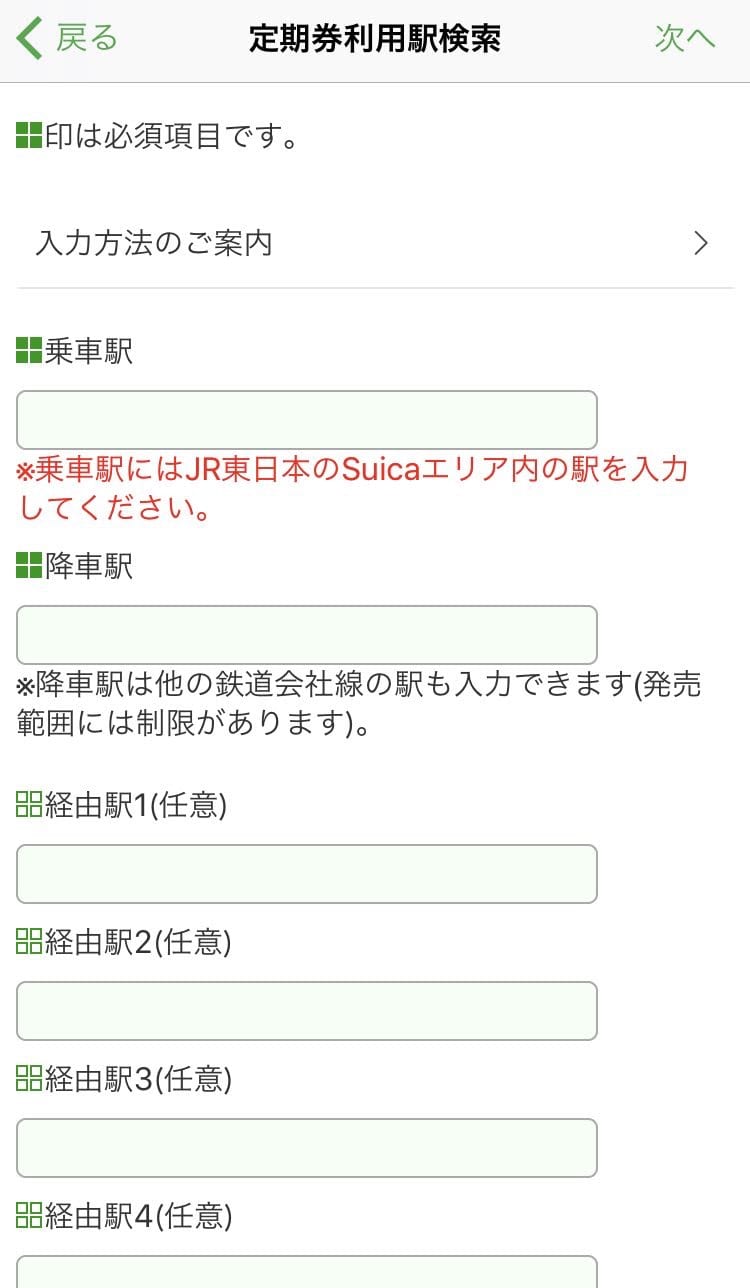
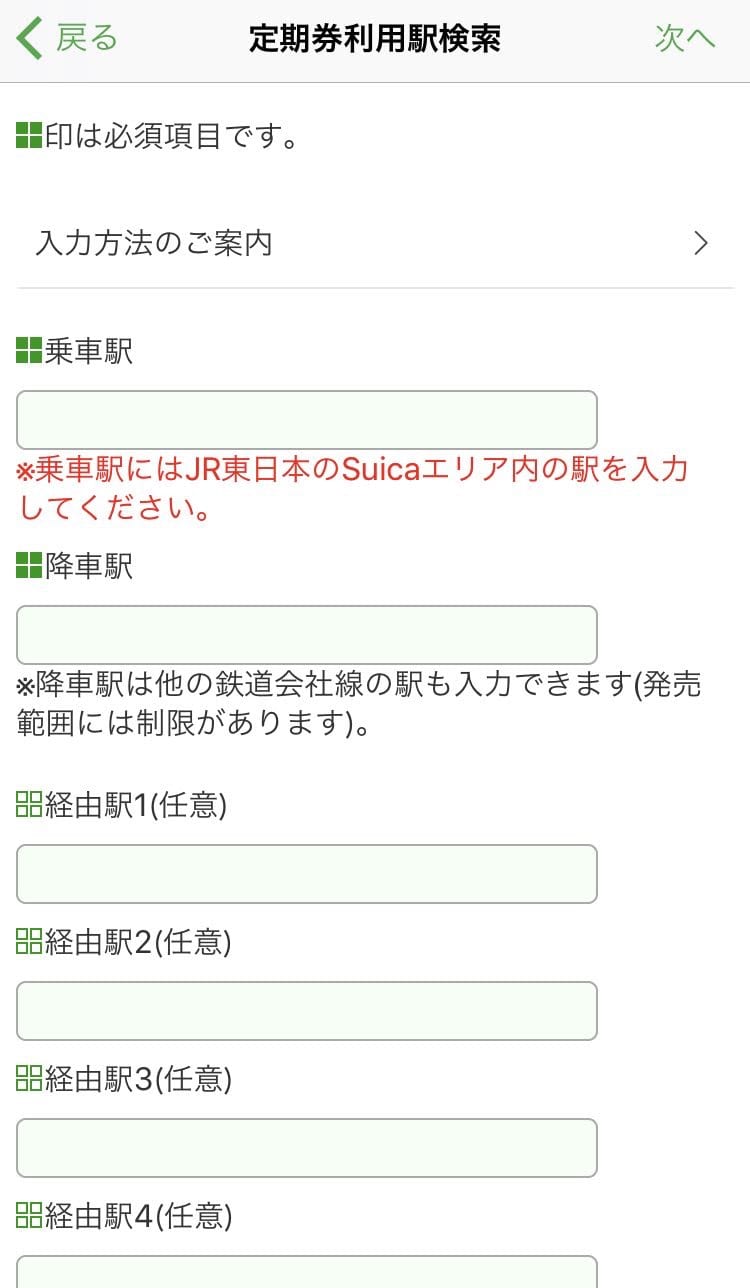
間違えても親切にエラーが出ます。このような場合は、修正して情報を再入力。
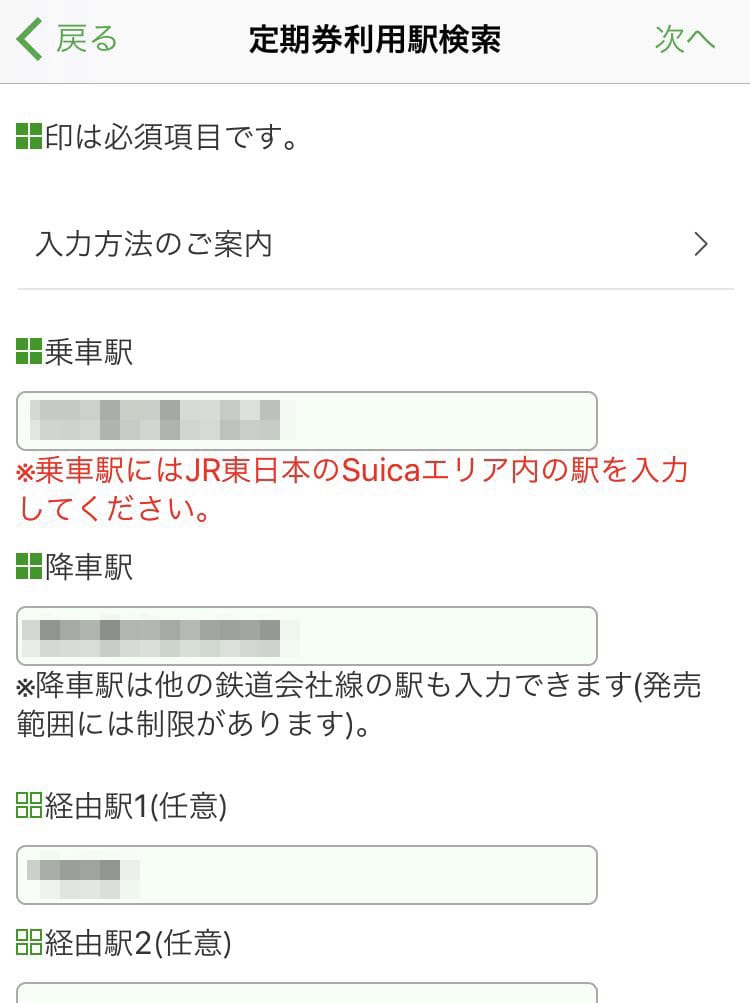
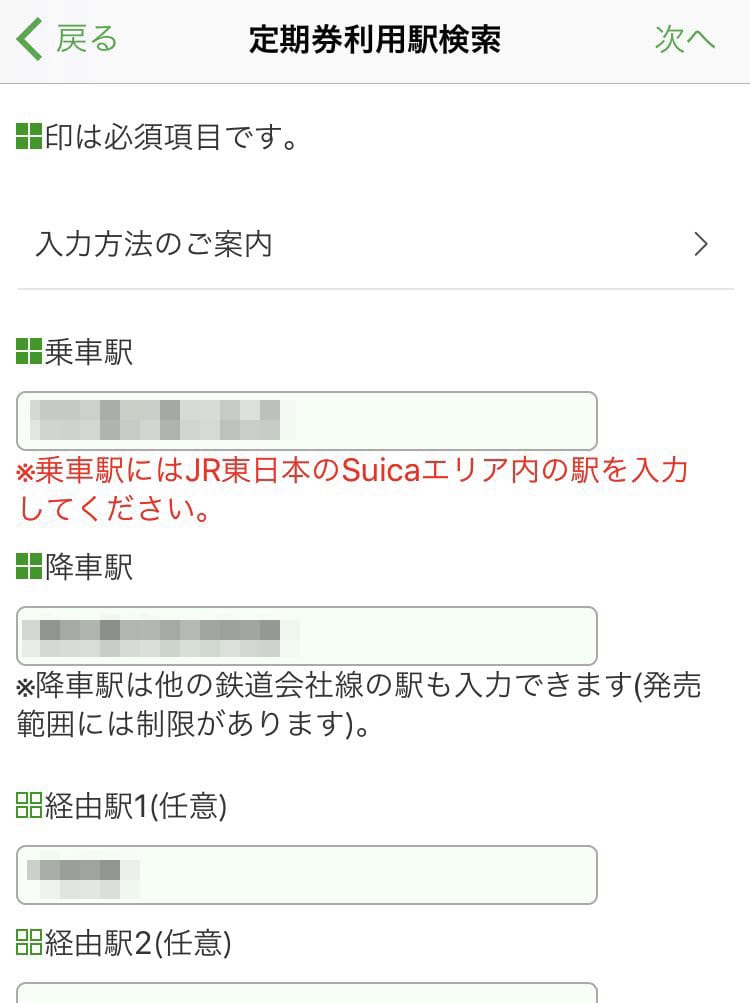
基本的に後はモバイルSuica定期の登録と同様です。使用開始日や期間を入力していきますので、細かい部分は下記の記事を参照ください。
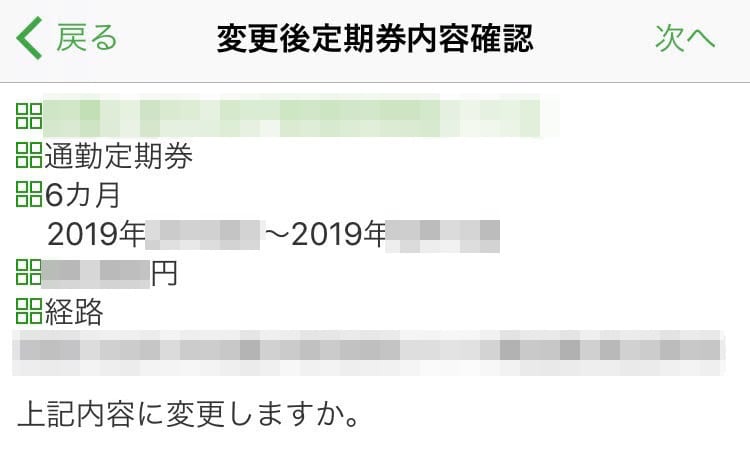
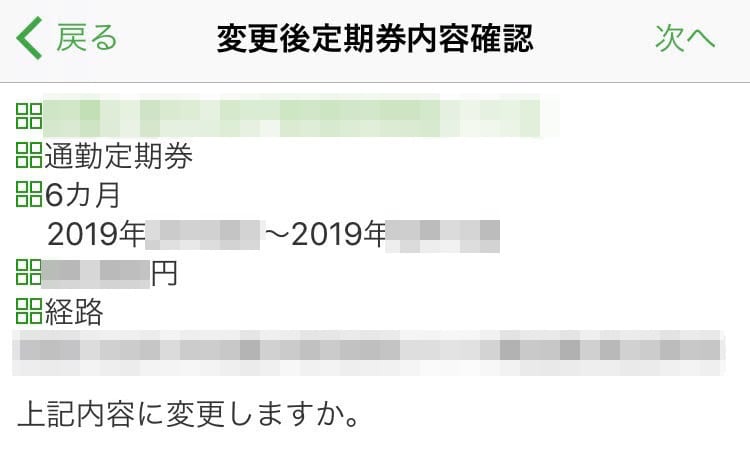
払い戻しの確認と支払い方法の選択
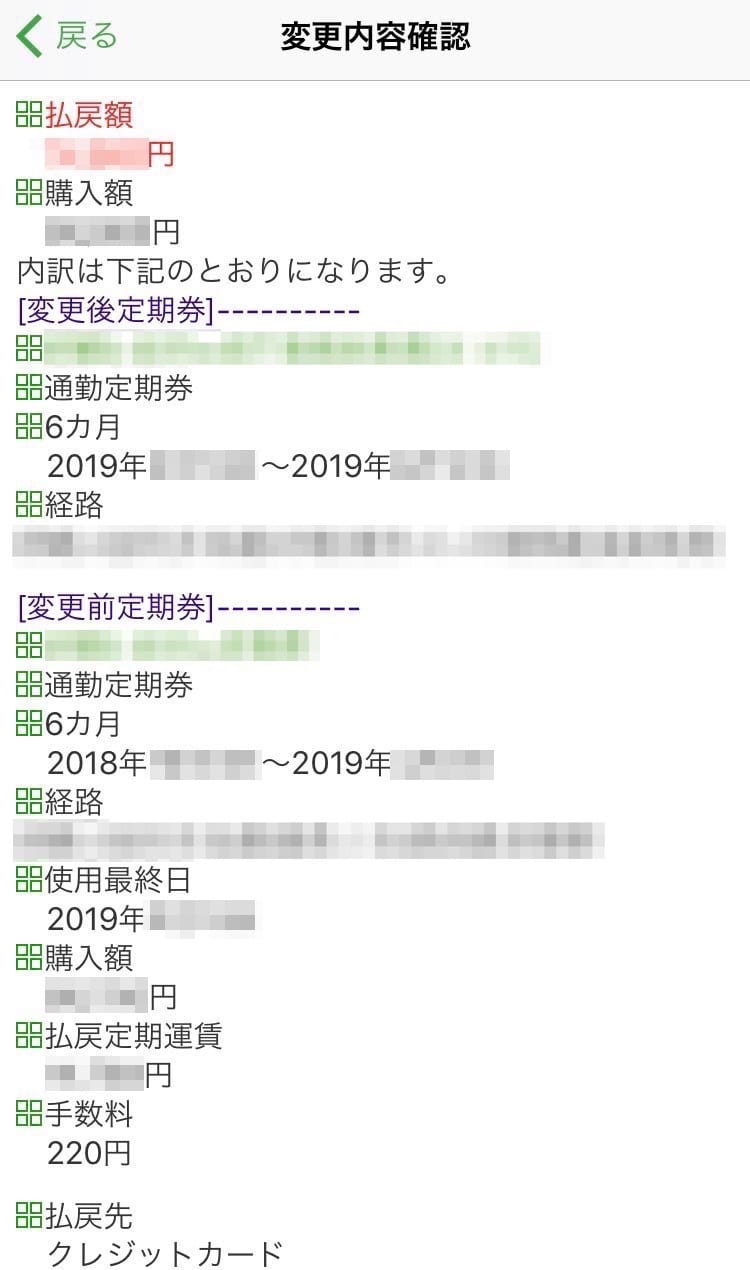
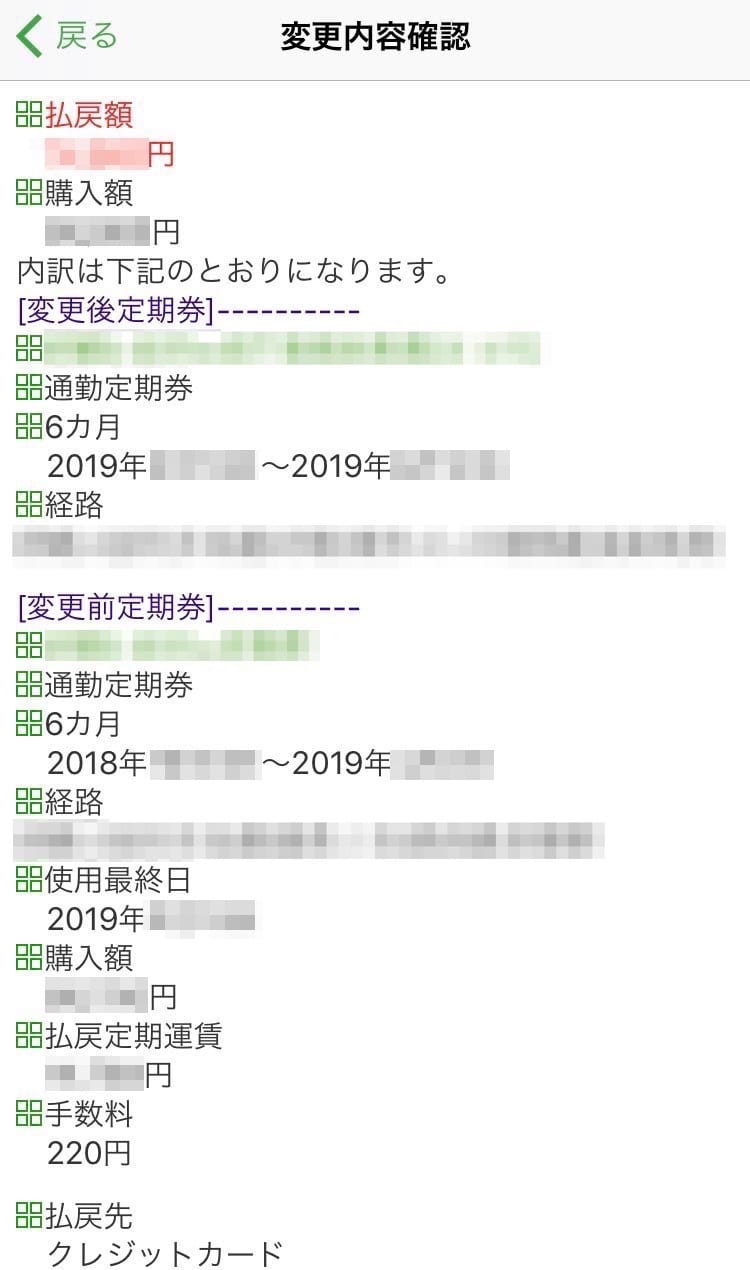
上記のような払い戻しなどの確認をして、問題なければ支払い方法の選択をします。
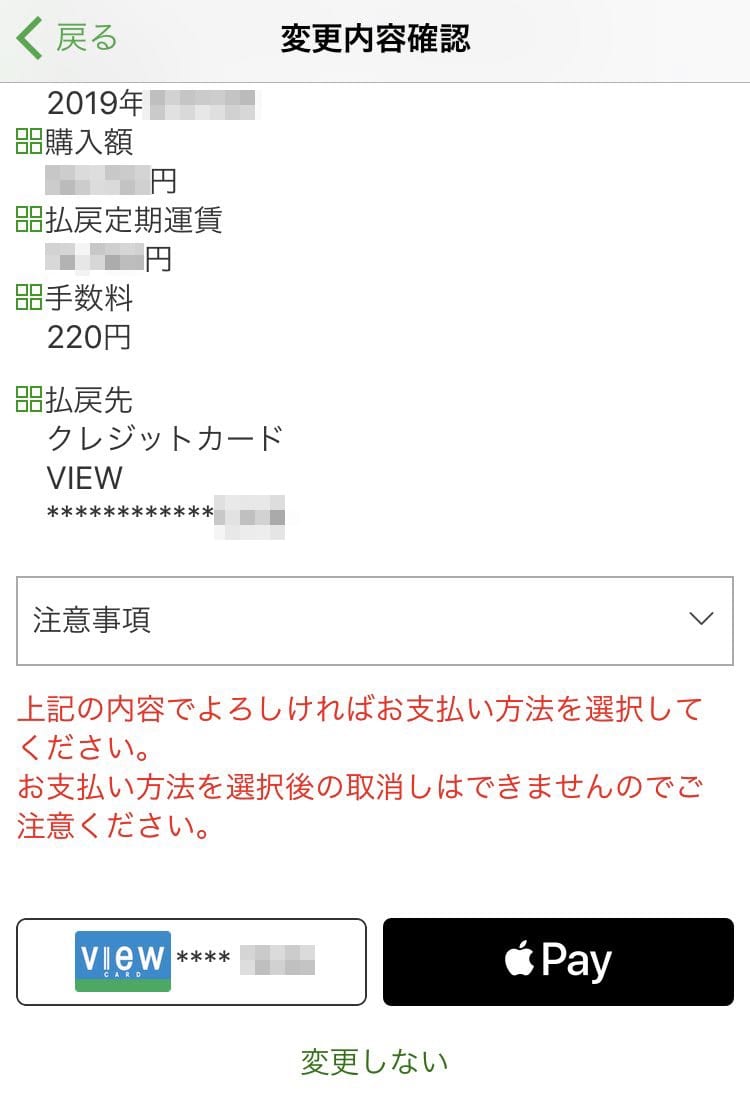
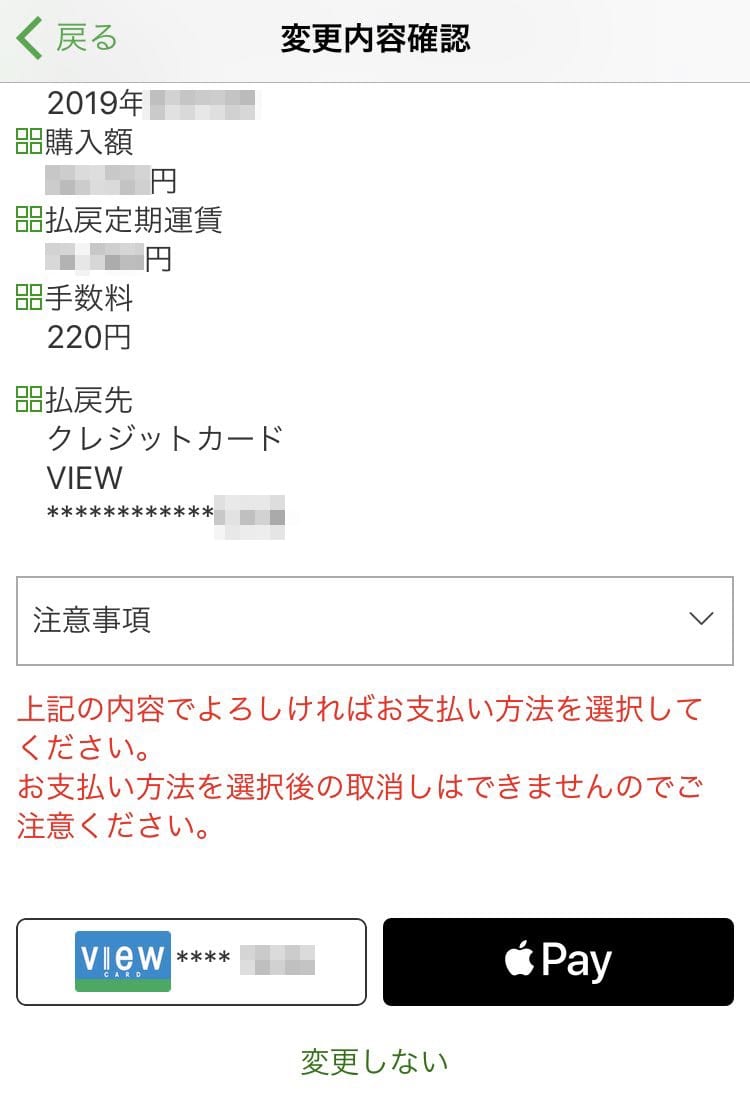
区間変更処理の完了
区間変更処理が終わって、下記のような画面が出れば区間変更の操作は完了です。
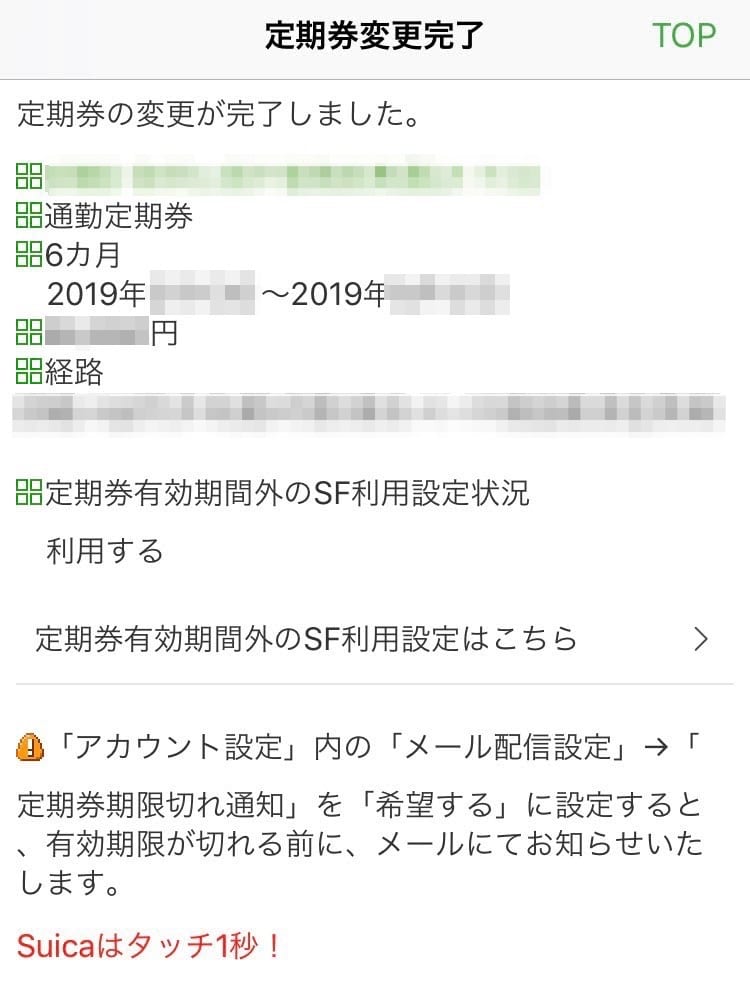
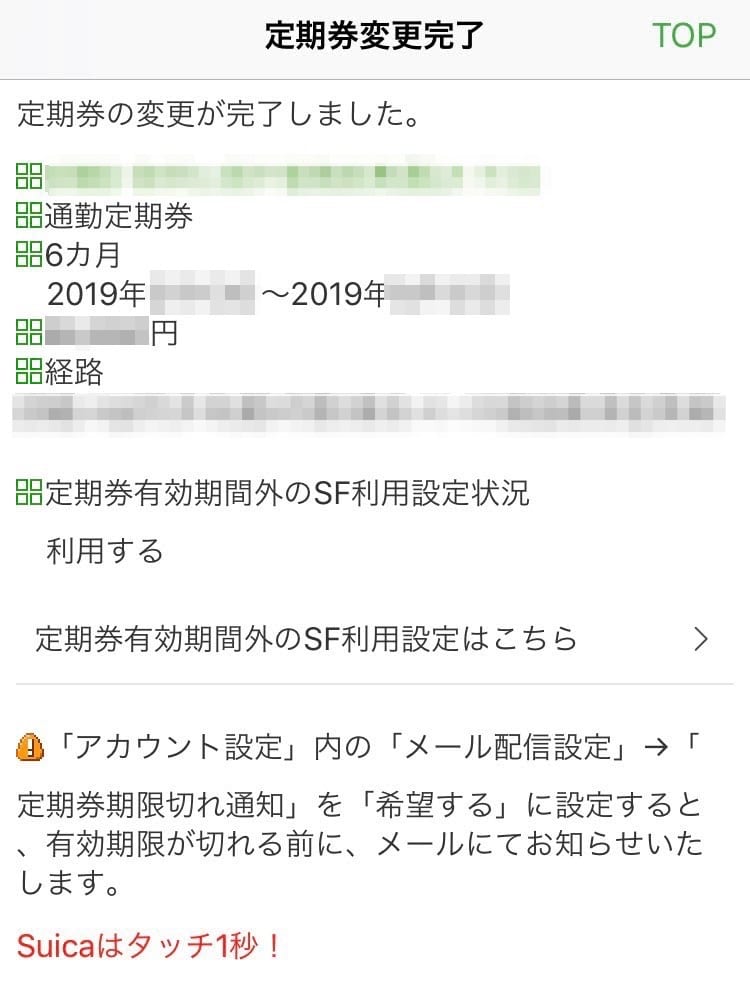
区間変更による手数料220円がかかりますが、これで区間変更が行われました。しっかりとSuicaアプリのトップに掲載されている区間が変更されているか確認してください。


おつかれさまでしたw
まとめ:無知の知はありえない!?情報は知っておこう


前回の区間変更の時は、いきなり定期券の解約・新規登録をしていました。が今回はやり方がわかったので、区間変更のみで簡単に済みました。


無知の知という、ありがたいお言葉は賢人ソクラテスだから言えたことで、わたしのような情報弱者には、やはり情報は大切でした。(ちょっと意味が違くね?)
知らないままなら幸せだったと言えますが、知ってしまったので自分は馬鹿だったなと反省しきりです。
皆さんはぜひ気をつけてくださいね。それでは、良いモバイルSuicaライフを!








